関連トピック
[Chromebook] トラブルシューティング - 予期せぬシャットダウン/再起動問題の解決方法
1. メモリに関する問題のトラブルシューティングには、「診断」の機能を使用することができます。画面右下の [ステータスバー]① をクリックし、[設定 ]② をクリックします。
]② をクリックします。
注:診断機能は、Chrome OS のバージョンが90および、それ以降の Chrome OS デバイスでのみ利用可能です。Chromebook の OS をアップデートする方法については、「Chromebook のオペレーティング システムを更新する」をご覧ください。
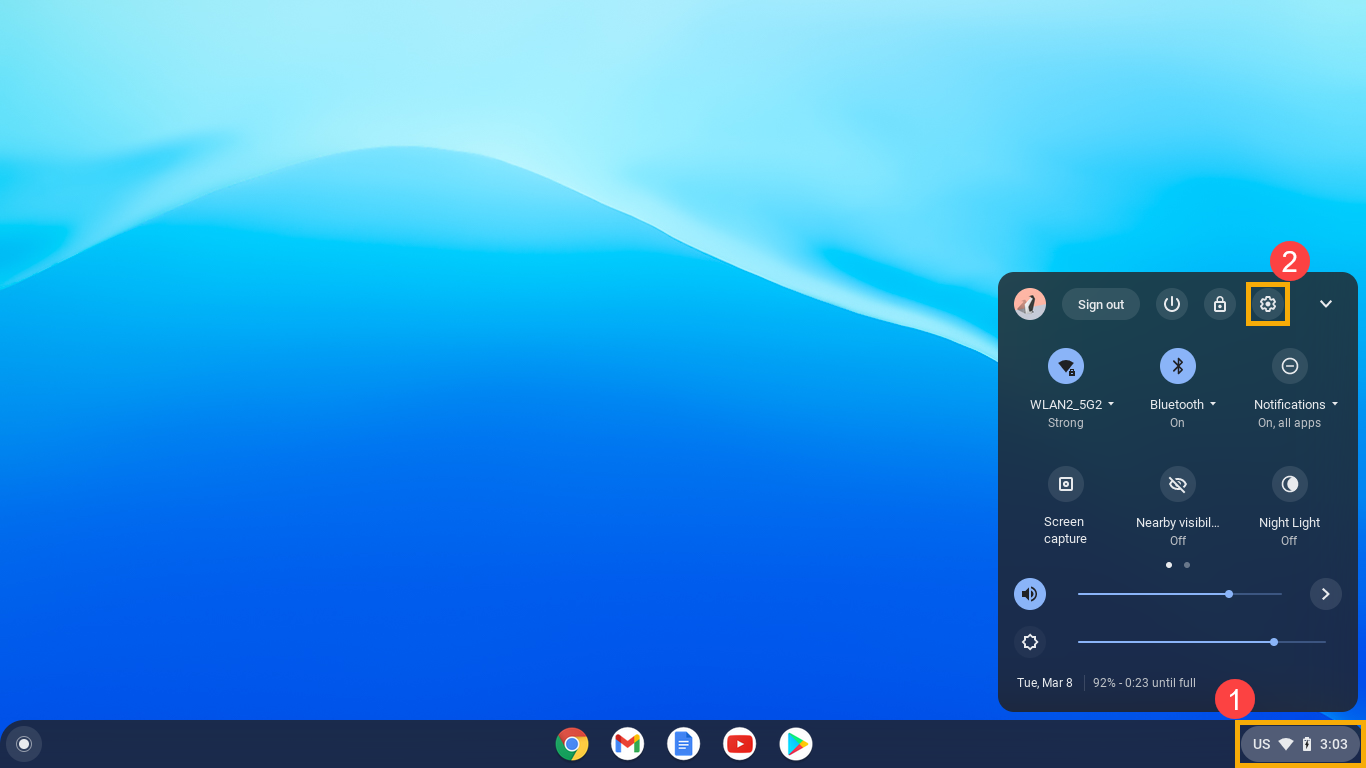
2. [Chrome OS について]③ をクリックし [診断]④ をクリックします。
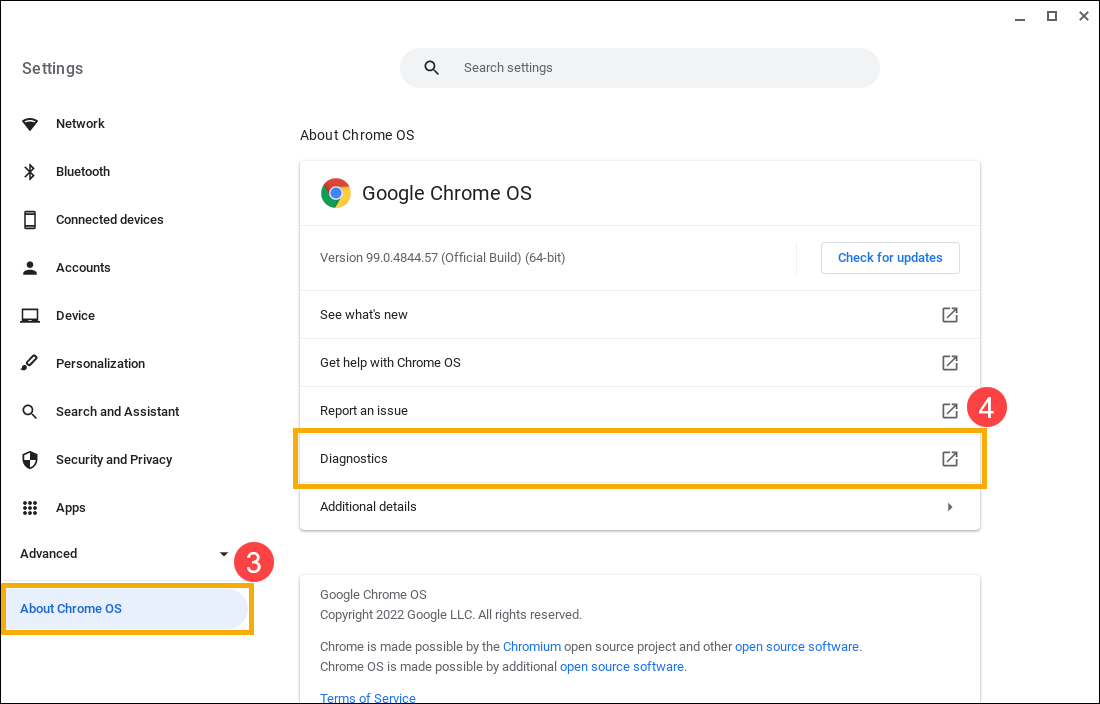
3. [診断]を開いた後、画面を下にスクロールし、 [メモリテストを実行]⑤ をクリックします。
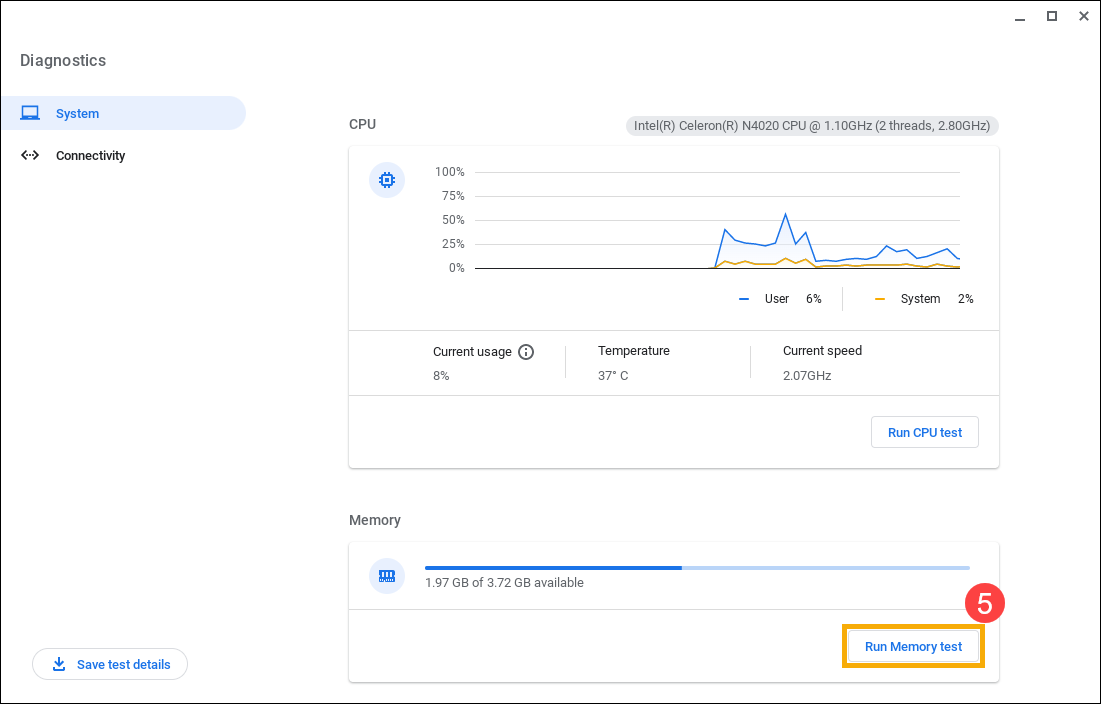
4. テストが失敗した場合、メモリの不具合が発生している可能性があります。詳しくは、ASUS コールセンターまでお問い合わせください。テストで問題が確認できない場合は、次のステップに進んでください。
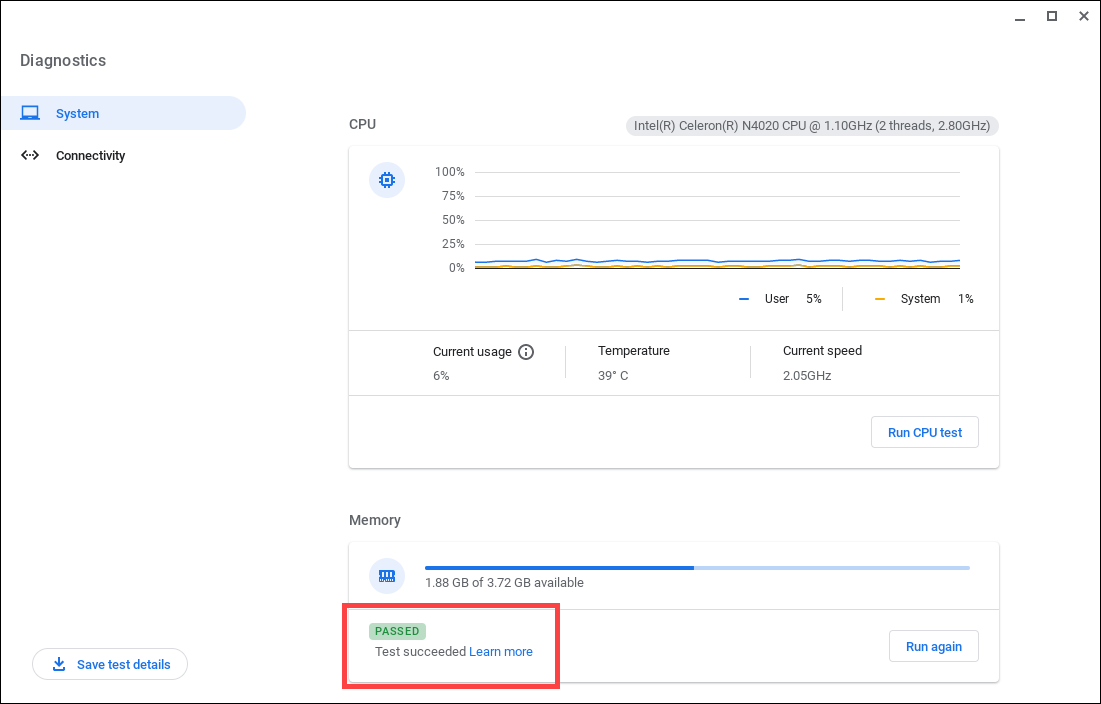
5. Chromebook のハードウェアのリセットを実施します。ハードウェアリセットに関しては下記を参照してください。
[Chromebook] 電源を投入するも起動途中でフリーズ / 画面が表示されない / 自動的に再起動・シャットダウンする場合
6. 上記のトラブルシューティングの手順を行っても問題が解決しない場合、「Chromebook を初期状態にリセット」や「Chromebook を復元する」をお試しください。
改善しない場合は、Chromebook ヘルプ も併せて参照してください。
上記で解決しない場合は、ASUS コールセンターにお問い合わせください。
※日本でお取り扱いの無い製品/機能に対する情報の場合があります。
※本情報の内容 (リンク先がある場合はそちらを含む) は、予告なく変更される場合があります。
※修理で送付頂く際は、ASUS コールセンター などから特定の物などの送付を依頼されない限り、本体を含め、同梱されていた場合はACアダプター、電源コードなど、通電系の物は合せて送付ください。
※お使いのモデルやバージョンなどにより、操作・表示が異なる場合があります。
※記載されている機能の開発およびサポートを終了している場合があります。